Po uvolnění RTM a Windows 8 mnoho uživatelů instaloval OS testovat nové funkce stránky a seznámit se s Nové rozhraní to. S cílem pomoci těmto uživatelům přijít, mysleli jsme, že by bylo vhodné, abyste mohl psát a Seznam shortcutu-ri (Pro klávesnice) na Windows NEZMĚNTETo je něco, širší než verze Spotřebitel si Release Preview.

Seznam zkratek (keyboard zkratky) a Windows NE RTM:
Windows klíč: Přepnutí / přepínat mezi obrazovce Start a poslední přístupné aplikace
Windows klávesa + C: Zobrazí nabídku kouzla
Windows klávesa + Tab: Přístup na hlavní panel Desktopacquis Modern
Windows key + I: Přístup k nastavení kouzla
Windows klávesa + H: Přístup funkce Charms Sdílet
Windows klíč + K: Access Device volba v kouzla
Windows klávesa + Q: Access Apps obrazovka vyhledávání
Windows klávesa + F: Přístup k obrazovce Hledání souborů
Windows klíč + W: Otevření obrazovky Settings Vyhledávání
Windows klávesa + P: Druhá obrazovka Access Panel nástrojů
Windows klávesa + Z: Zobrazuje lištu aplikací při spuštění aplikace moderna
Windows klávesa + X: Otevření nabídky Windows Tools
Windows klíč + O: Lock orientace obrazovky
Windows key +. : Přesuňte rozdělené obrazovky (split) na pravé straně
Windows Klíč + Shift +. : Přesuňte rozdělené obrazovky (split) na levé straně
Windows klávesa + V: Zobrazit všechna oznámení (toast) je aktivní
Windows Klíč + Shift + V: Zobrazí všechny aktivní oznámení v opačném pořadí
Windows key + PrtScn: Udělejte screenshot z obrazovky, kterou se automaticky ukládány do složky Obrázky
Windows Klíč + Enter: Spuštění Narrator
Windows klávesa + E: Computer Otevře
Windows klávesa + R: Otevřete Spustit dialog
Windows klávesa + U: Otevřete snadný přístup Center
Windows Klíč + Ctrl + F: Otevře Najít Počítače dialog
Windows key + Pause / Break: Otevře systém
Windows klávesa + 1..10: Spustí program z hlavního panelu na pozici označené číslem
Windows Klíč + Shift + 1..10: Spustí novou instanci programu z hlavního panelu na pozici označené číslem
Windows Klíč + Ctrl + 1..10: Přístup k poslední aktivní instanci programu z hlavního panelu umístěného na pozici označené číslem
Windows klávesa Alt + 1..10: Přístup k seznamu odkazů programu na hlavním panelu na pozici označené číslem
Windows klávesa + B: Vyberte první položku zobrazenou v oznamovací oblasti (pro pohyb mezi nimi pomocí kláves se šipkami a pro otevření vybrané položky stiskněte Enter)
Windows Klíč + Ctrl +B: Access program, který zobrazí zprávu v oznamovací oblasti
Windows klávesa + T: Navigace mezi položkami na hlavním panelu
Windows klávesa + M: Slouží k minimalizaci všech oken
Windows Klíč + Shift + M: Obnoví všechna minimalizovaná okna
Windows klávesa + D: Zobrazit / skrýt Desktop(minimalizovat / obnovit všechna okna)
Windows klávesa + L: Uzamknutí počítače
Windows key + šipka nahoru: Maximalizovat aktuální okno
Windows klávesa + šipka dolů: Minimalizuje / obnoví aktuální okno
Windows key + Home: Minimalizujte všechna okna kromě aktuálního
Windows key + Left Arrow: Zmenšit aktuálního okna k levé části obrazovky
Windows klávesa + šipka vpravo: Zmenšit aktuální okno na pravé straně obrazovky
Windows Klíč + Shift + Šipka nahoru: Rozšiřuje aktuální okno z horní do dolní části obrazovky
Windows Klíč + Shift + Šipka doleva / doprava: Přesunout aktuální okno z jednoho monitoru na druhý (pokud více monitorů)
Windows klávesa + F1: Spustí se Windows Pomoc a podpora
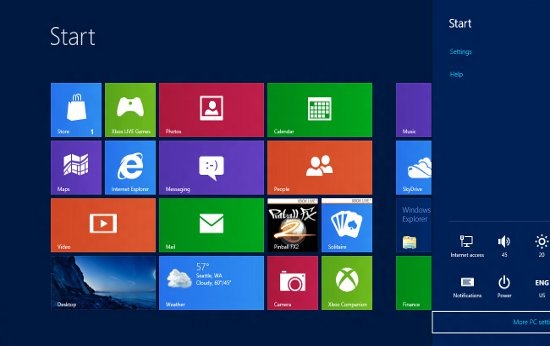
PageUp: Procházet vpřed (scroll) Na úvodní obrazovce
PageDown: Procházet zpět na domovskou obrazovku
Esc: Zavřít nabídku Charm (nebo funkce / volba v ní)
Ctrl + Esc: Přejděte na Start obrazovky a poslední přístupné aplikace
Ctrl + Posuvné kolečko myši: Umožňuje sémantické přiblížení na obrazovce Desktopacquis Modern
Další: Zobrazit skryté menu Bar
Alt + D: Vyberte adresní řádek
Alt + P: Zobrazí panel Náhled v Windows Badatel
Alt + Tab: Procházet přepínat mezi otevřenými okny
Alt + Shift + Tab: Procházet přepínat mezi otevřenými okny
Alt + F: Zavřít aktuální okno a otevřený dialog Shutdown
Alt + Mezerník: Zobrazí nabídku zkratek v aktuálním okně
Alt + Esc: Procházení otevřených programů v pořadí, v jakém byly otevřeny
Alt + Enter: Otevře dialogové okno Vlastnosti pro vybranou položku
Alt + PrtScn: Udělejte screenshot aktivního okna a umístí jej do schránky
Alt + šipka nahoru: Přesune úroveň složky nahoru do Windows Badatel
Alt + šipka doleva: Zobrazit předchozí složku
Alt + šipka doprava: Zobrazí další složku
Shift + Vložit: Přečtěte si CD / DVD disk po zapojení do bez zobrazení dialogy Automatickou hru nebo Autorun
Shift + Smazat: Odstranit vybrané položky trvale (bez dalšího odeslat do koše před)
Shift + F6: Procházet zpět mezi položkami v okně nebo dialogu
Shift + F10: Vstoupit do kontextové menu (kontextové menu) pro vybranou položku
Shift + Tab: Procházet zpět mezi položkami v okně nebo dialogu
Shift + Klikněte: Vyberte po sobě jdoucích skupinu položek
Shift + Klikněte na tlačítko na hlavním panelu: Spuštění nové instance programu
Shift + Klepněte pravým tlačítkem myši na tlačítko na hlavním panelu: Vstoupit do kontextové menu (kontextové menu) pro vybranou položku
Ctrl + A: Vyberte všechny položky
Ctrl + C: Kopírovat vybrané položky
Ctrl + X: Cut (střih) vybraná položka
Ctrl + V: Paste (vložit) vybrané položky
Ctrl + D: Odstranit vybrané položky
Ctrl + Z: Zruší akci
Ctrl + Y.: Undo / Redo akci
Ctrl + N: Otevře nové okno v Windows Badatel
Ctrl + W: Zavřete aktuální okno v Windows Badatel
Ctrl + E: Vyberte pole Hledat v pravém horním rohu okna
Ctrl + Shift + N: Vytvoření nové složky
Ctrl + Shift + Esc: Otevřeno Windows Správce úloh
Ctrl + Alt + Tab: Pomocí kláves se šipkami navigovat otevřenými okny
Ctrl + Alt + Smazat: Otevření obrazovky Windows Security
Ctrl + Klikněte: Výběr více jednotlivých položek,
Ctrl + Klikněte a přetáhněte položku: Zkopírujte položky ve stejné složce
Ctrl + Shift + Klikněte a přetáhněte položku: Vytvoření zástupce pro danou položku ve stejné složce
Ctrl + Tab: Nejprve procházejte kartami
Ctrl + Shift + Tab: Procházet zpět přes záložkách
Ctrl + Shift + Klikněte na tlačítko na hlavním panelu: Spustí novou instanci programu s oprávněními Administrator
Ctrl + Klikněte na tlačítko skupiny na hlavním panelu: Procházet mezi instancemi téže skupině programů
F1: Ukázat pomoc
F2: Přejmenování souboru
F3: Open Search
F4: Zobrazení adresního řádku seznamu
F5Ano, aktualizovat zobrazení
F6: Procházet vpřed položky v okně nebo dialogu
F7: Zobrazí historii objednávek od Command Prompt
F10: Zobrazit skryté menu Bar
F11: Změna režimu zobrazení diaplay (z celé obrazovky na windows a naopak)
Tab: Procházet vpřed položky v okně nebo dialogu
PrtScn: Vytvořit scheenshot na celou obrazovku a umístí jej do schránky
Domů: Zobrazení horní části aktivního okna
Konec: Zobrazení spodní části aktivního okna
Vymazat: Odstranit vybrané položky
Backspace: Zobrazí předchozí složku v Windows Průzkumník a v dialogu Otevřít nebo Uložit posuňte o úroveň výše
Esc: Close dialog
Povoleno Num Lock + Plus (+): Vložit obsah vybrané složky
Povoleno Num Lock + Minus (-): Skrýt obsah vybrané složky (kolaps)
Num Lock + Asterisk Enabled (*): Zobrazit všechny podsložky vybrané složky
STEALTH SETTINGS - Úplný seznam keyboard zkratky pro Windows NEZMĚNTE